发布时间:2015-08-05 14: 44: 49
几何画板中有很多功能是我们不熟悉的,其中隐藏/显示操作类按钮就是一种。使用几何画板制作课件时,使用操作类按钮有很大的帮助。下面以制作两个线段的隐藏/显示按钮为例,讲解如何添加几何画板操作按钮。
具体步骤如下:
1.绘制线段和操作按钮。选择“线段工具”绘制出两条线段AB和线段CD。选中线段AB和点A、点B,选择“编辑”—“操作类按钮”—“隐藏/显示”命令。在绘制区域的左上角会出现一个“隐藏对象”的按钮。
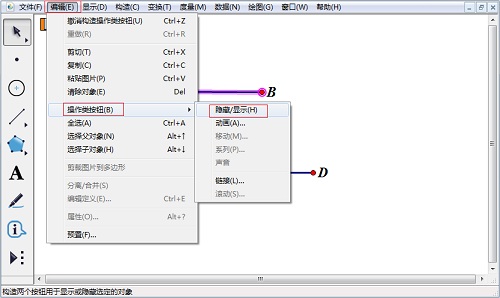
2.设置按钮的属性。选中“隐藏对象”按钮,单击右键,选择“属性”,在“显示/隐藏”的对话框中选择“总是隐藏对象”命令。
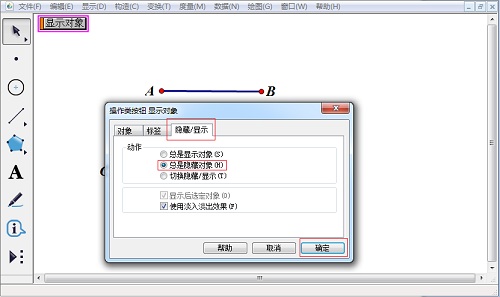
3.绘制按钮并设置属性。按照相同的方法制作线段CD的“隐藏对象”按钮。同样的方法在“隐藏对象”按钮的属性中选择“总是显示对象”命令,则按钮会变为“显示对象”。
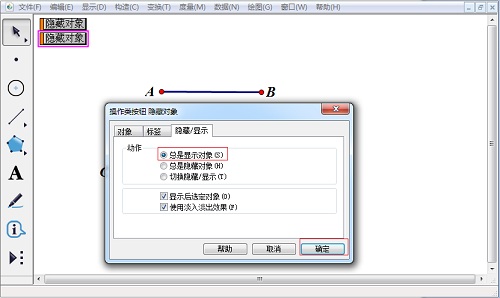
4.设置按钮参数。选中“隐藏对象”和“显示对象”两个按钮,选择“编辑”—“操作类按钮”—“系列”命令,在“系列按钮”面板中,执行参数设置为“同时执行”,“停止条件”中选择“末动作停止”。在“标签”栏中更改名称为“显示线段CD”。
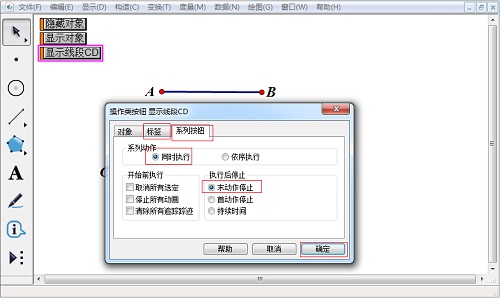
以上介绍了几何画板添加操作按钮的方法,在几何画板绘图时使用它们可以使图形更加灵活多变,大家可以在制作几何画板课件时进行应用。如需了解更多几何画板标签的教程,可以参考关于几何画板对象标签的常见问题。
展开阅读全文
︾